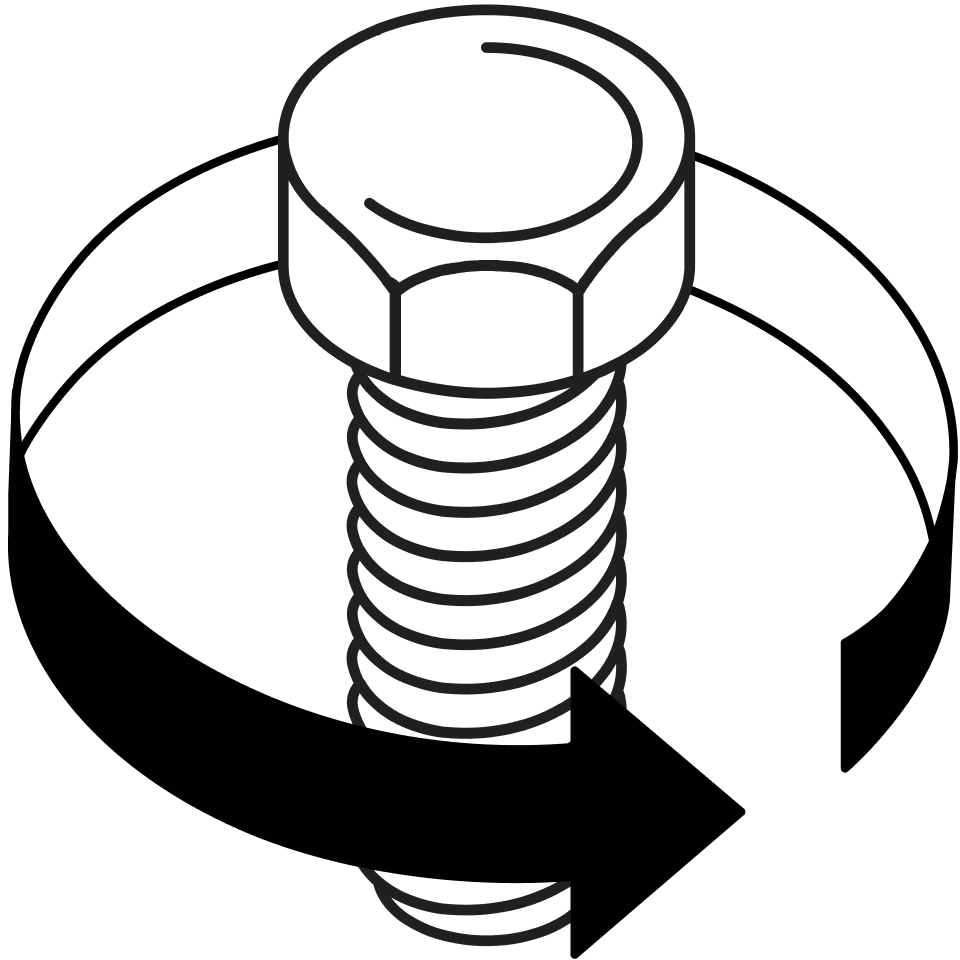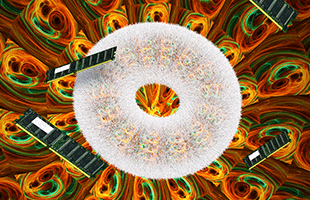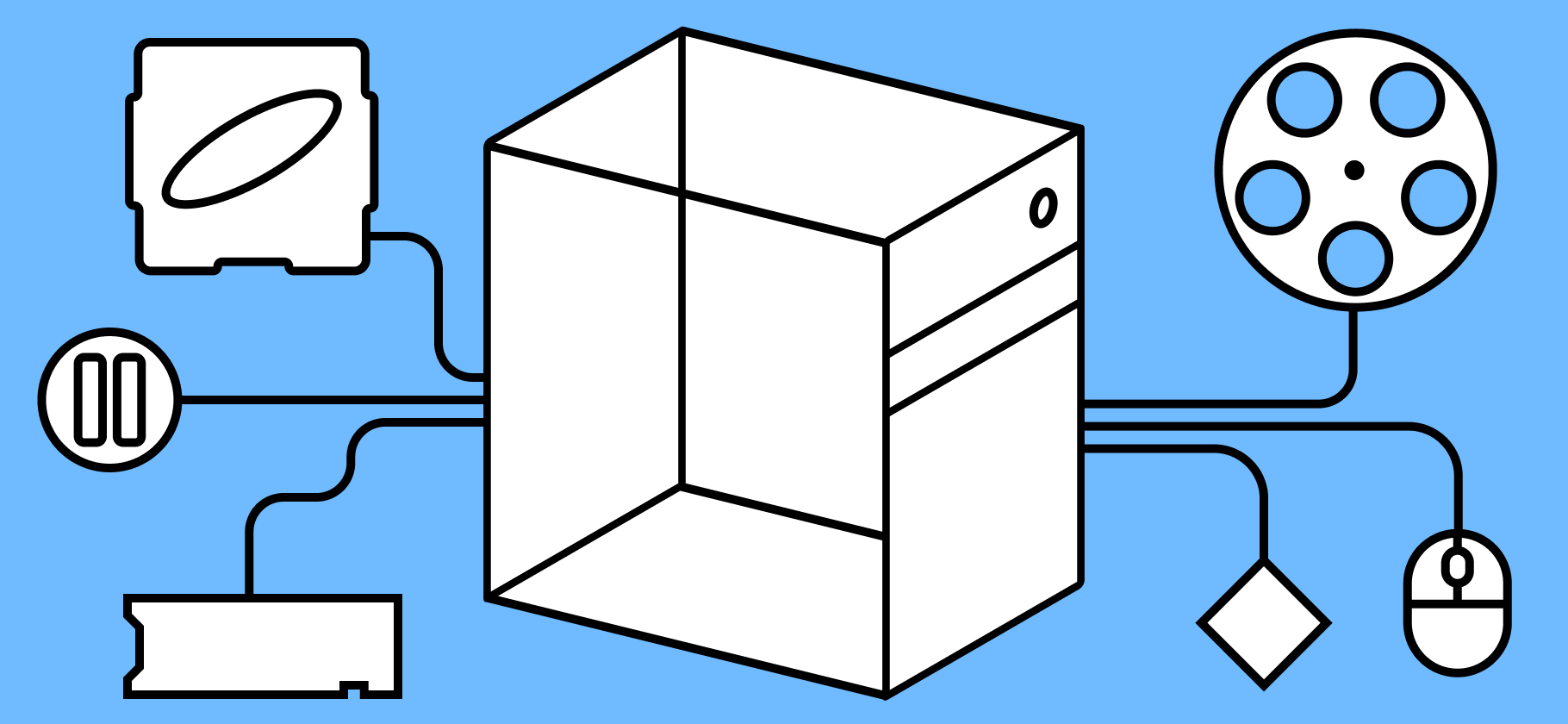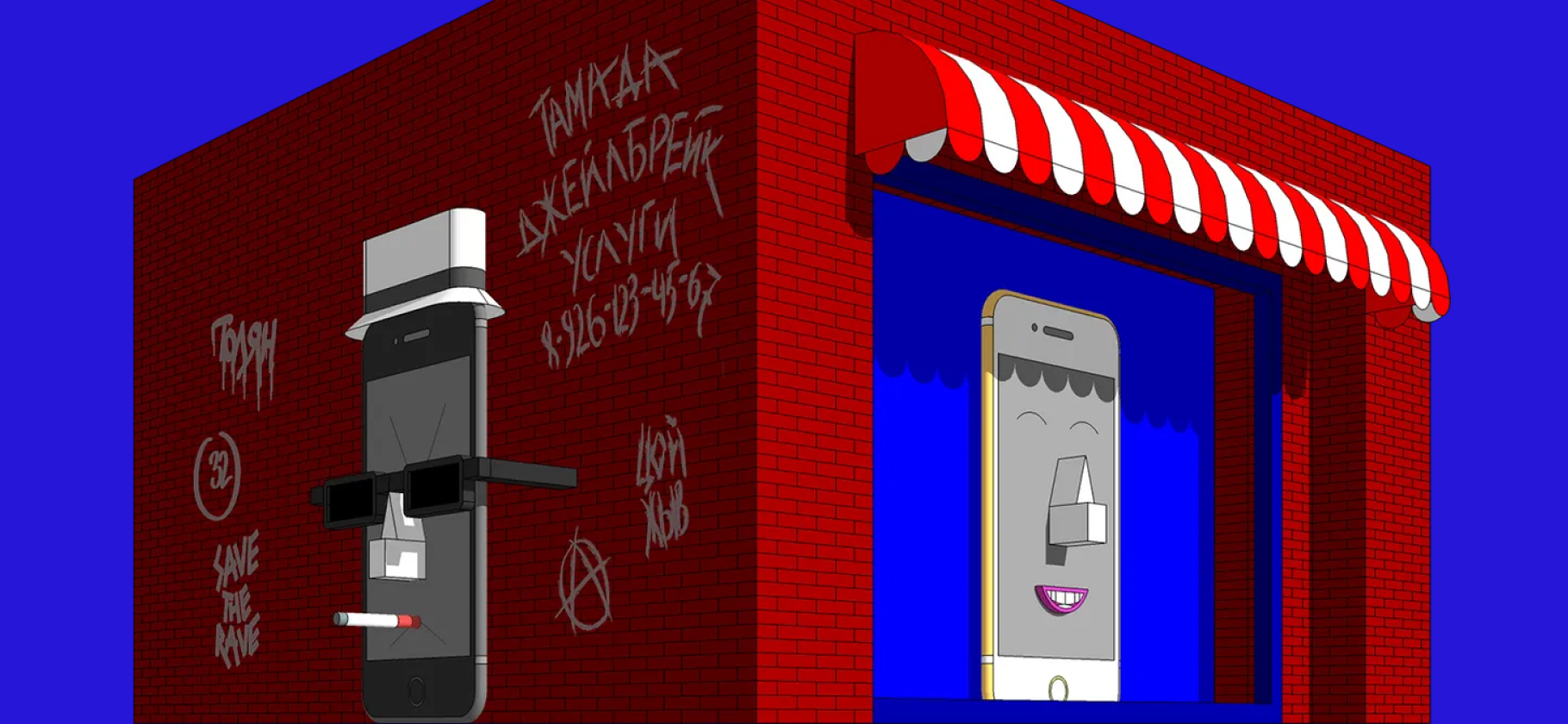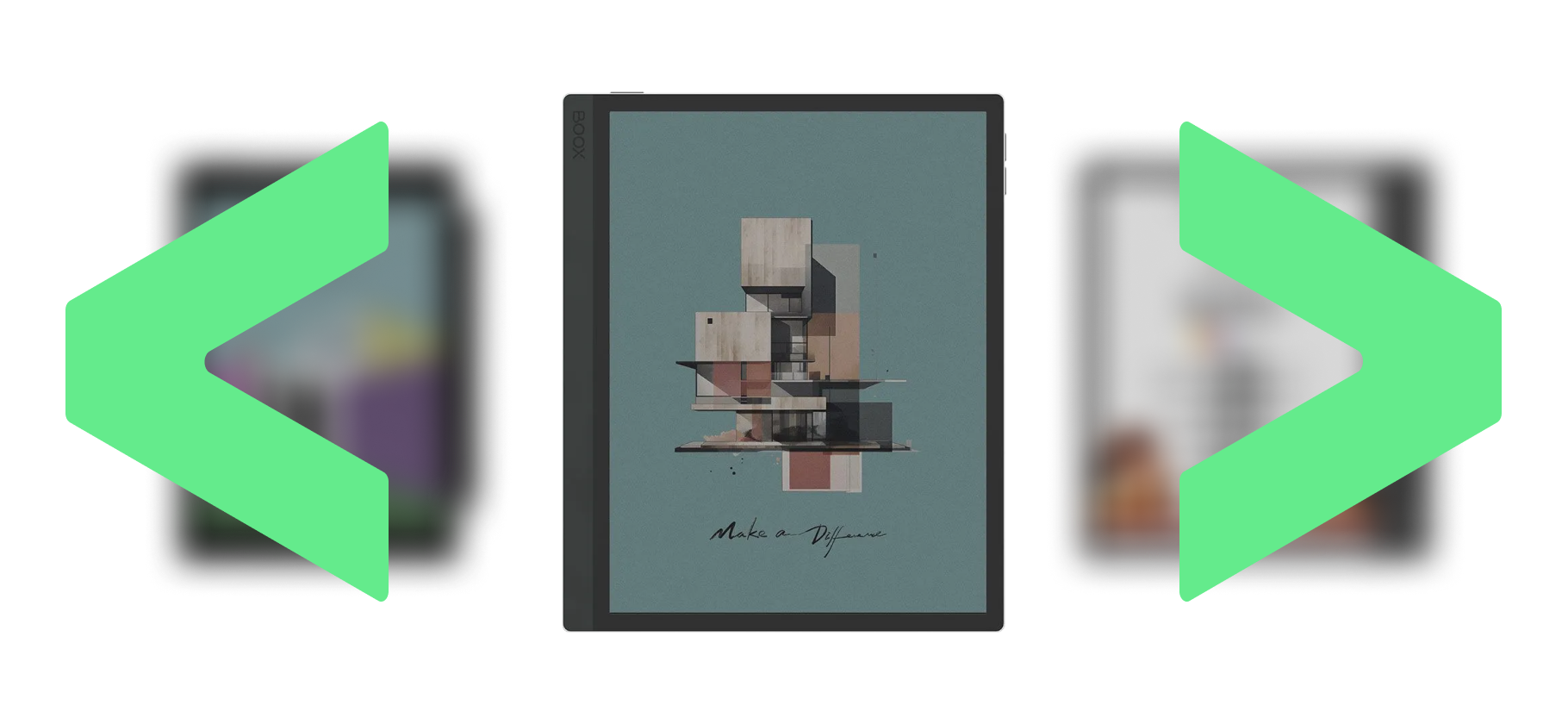Как выбрать игровой ноутбук в 2025 году

Коронавирус и последующий за ним переход на удаленку побудил многих людей взять компактное устройство для решения задач.
И этот тренд касается не только рабочих моделей.
Игровые ноутбуки тоже становятся все популярнее. Железо сегодня в дефиците, и магазины порой требуют за актуальную видеокарту RTX 3070 денег не меньше, чем за ноутбук с таким же видеочипом. В таких условиях покупка ноутбука для игр звучит выгоднее — тем более что многие из них можно найти в свободной продаже по незавышенной розничной цене.
Я пересел на ноутбуки со стационарных компьютеров около пяти лет назад. За это время поменял четыре модели, протестировал еще несколько устройств, а также тщательно изучил нюансы игровых ноутбуков перед покупкой своего последнего ПК.
В этой статье расскажу, на что обратить внимание при выборе игрового ноутбука и почему популярные страшилки о перегреве таких моделей сегодня почти не актуальны.
Рассказываем, как выбрать игровой ноутбук
От редакции
За упоминание перечисленных ниже ноутбуков нам никто не платил, автор выбрал их по характеристикам и опыту личного использования. Ни редакция, ни автор не получают процентов с продаж какого-либо товара.
Чем игровой ноутбук отличается от прочих
Можно предположить, что игровые ноутбуки — это любые мощные модели. Как правило, это так, но не всегда. Для запуска требовательных игр железо должно быть не только мощным, но и сбалансированным. Слабый процессор или недостаток оперативной памяти могут запросто стать «бутылочным горлышком», когда низкие характеристики одного компонента мешают раскрыть потенциал другого, более мощного.
К тому же некоторые элементы ноутбука могут быть слишком мощными даже для самых «прожорливых» игр, поэтому появляется риск серьезно переплатить за устройство.
Например, Acer ConceptD 7 за 361 000 ₽ — это показательный пример мощного устройства не для игр. Ноутбук оснащен флагманским железом: видеокарта RTX 3080, Intel Core i7 10-го поколения и 64 Гб оперативной памяти.
С такими характеристиками можно комфортно запустить любую игру, но некоторые из описанных деталей неоправданно мощные. Даже «тяжелые» игры сегодня не требуют столь мощного процессора и гигантского количества оперативки. Зато работу в таких программах, как Premiere Pro и Blender, подобная мощность упростит.

IPS-матрица пригодится тем, кто работает с цветом и видео: она хорошо передает цвета, а 4К-разрешение позволяет видеть даже мелкие детали изображения. Цвета передаются в расширенном цветовом пространстве Adobe RGB — в нем снимает большинство современных фотоаппаратов. Поэтому фотографам такой экран будет полезен.
Но игрокам не нужен второй экран — им куда важнее частота обновления монитора, которая в случае с ASUS составляет стандартные 60 Гц. Больше 60 кадров в секунду на ноутбуке не увидеть, хотя технически он способен на большее. Единственный выход — купить к девайсу стационарный монитор на 144 Гц, но это дополнительные расходы.
Выходит, что не любой рабочий ноутбук оптимален для игр. А вот в обратную сторону правило работает почти безукоризненно. Если устройство хорошо справляется с современными играми, то и для других задач его будет хватать — например, для монтажа или графического дизайна.
К счастью, далеко не все производители сегодня предлагают вычурно угловатый «геймерский» внешний вид ноутбуков с RGB-подсветкой, так что выбрать есть из чего.




Видеокарта
При выборе игрового ноутбука стоит в первую очередь обращать внимание на видеокарту и процессор. Именно они обеспечивают производительность в играх.
Видеокарты для компьютеров и ноутбуков различаются
В статье при описании и сравнении разных чипов подразумеваются мобильные видеокарты — модели, разработанные с учетом формфакторов игровых ноутбуков. Их мощность ниже аналогичных версий для стационарных ПК из-за ограниченной системы охлаждения.
На первый взгляд может показаться, что чем больше цифра в названии, тем лучше: логично, что видеочип RTX 3080 мощнее RTX 3070. Более того, производители видеокарт, Nvidia и AMD, учитывают разные финансовые возможности покупателей, поэтому презентуют сразу несколько чипов в рамках линейки — чем мощнее, тем дороже.
- Ноутбук с самой слабой из свежих видеокарт Nvidia, RTX 3050, можно купить меньше чем за 70 000 ₽, а устройство с самой мощной картой, RTX 4090, обойдется примерно в 500 000 ₽. Выходит, для любого кошелька найдется свое устройство.
Но здесь есть несколько нюансов. Во-первых, видеочипы из самой свежей линейки необязательно мощнее чипов ушедшего поколения. Например, мобильная видеокарта RTX 2080 в основном показывает лучшие результаты, чем RTX 3060.
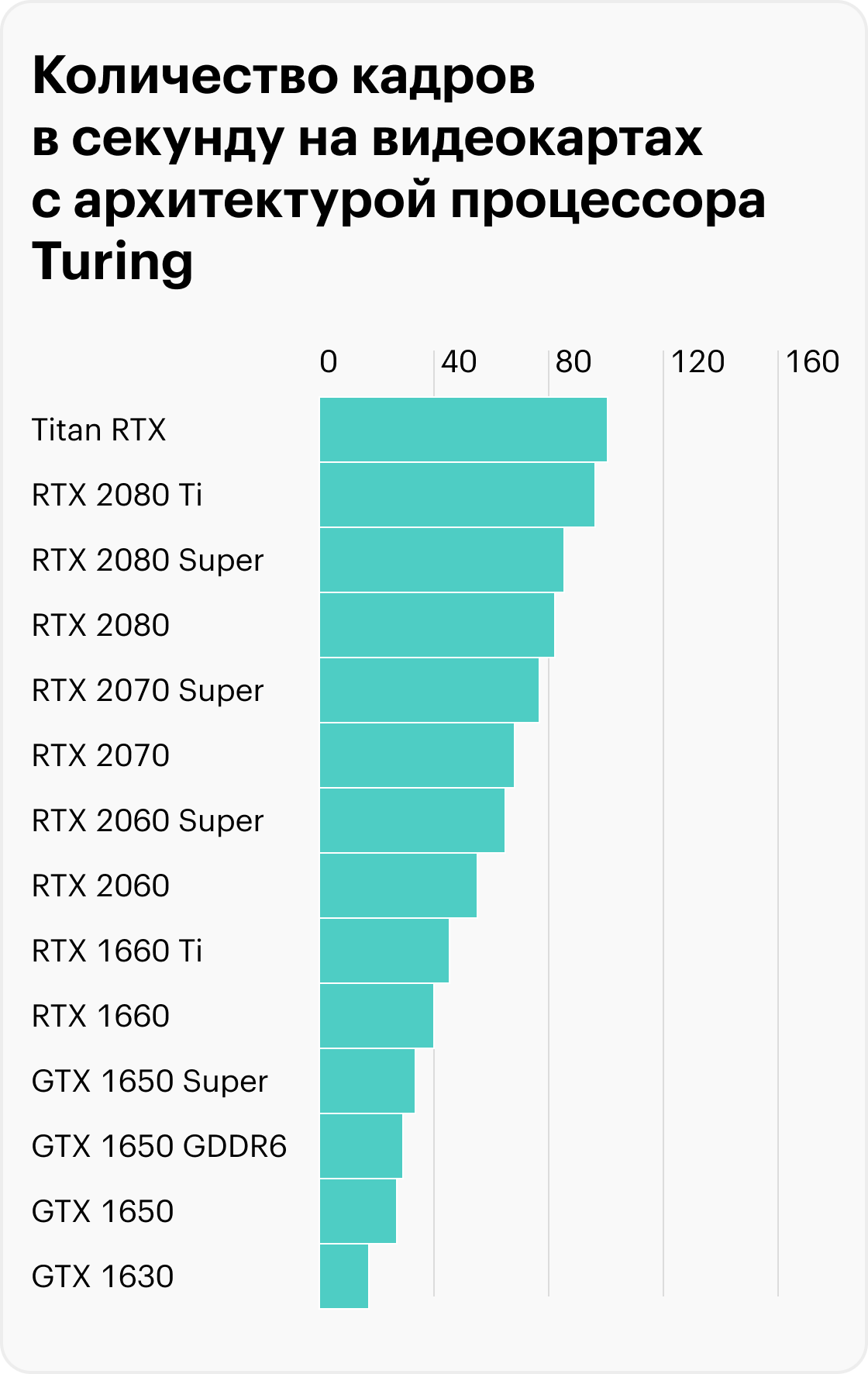
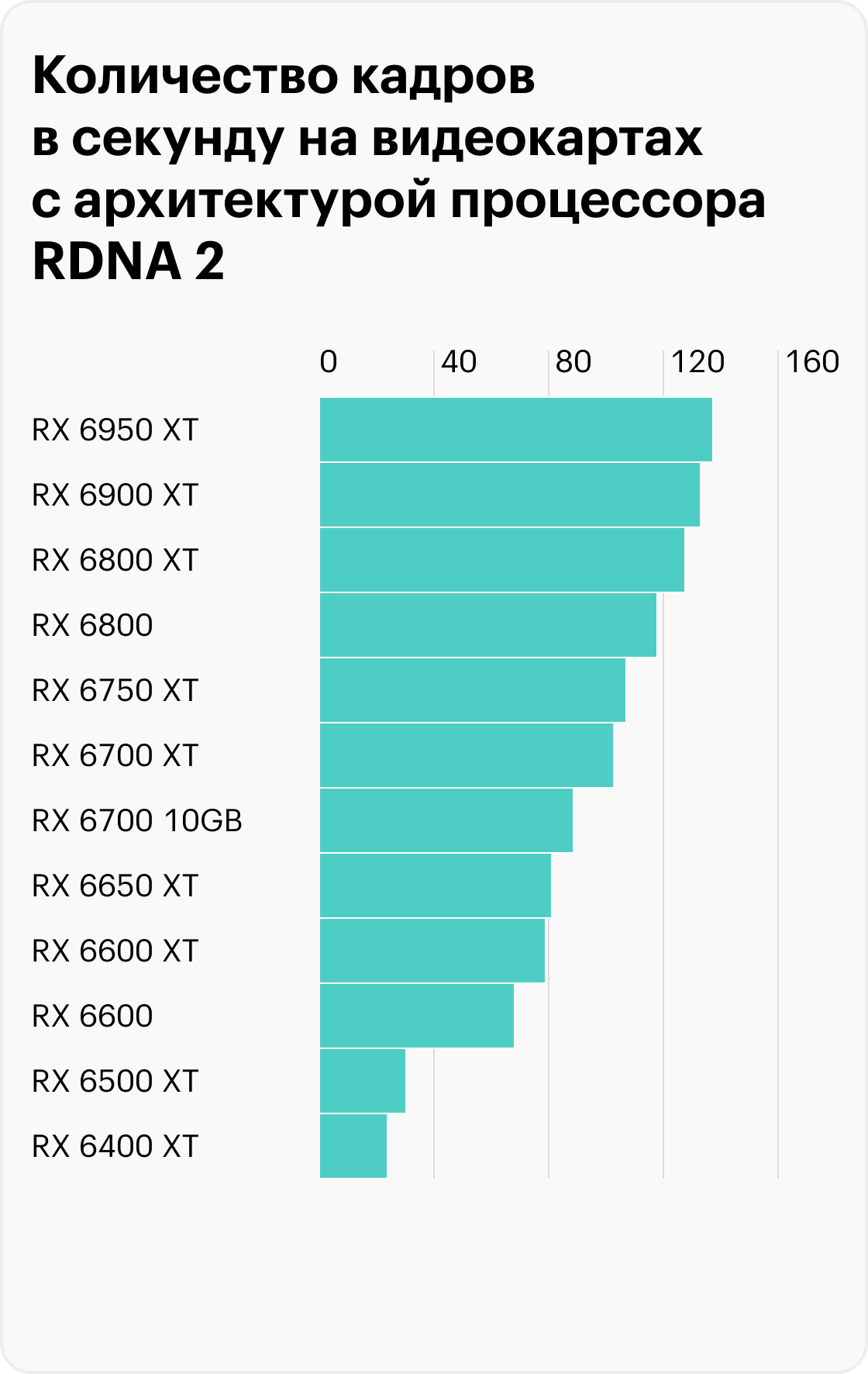
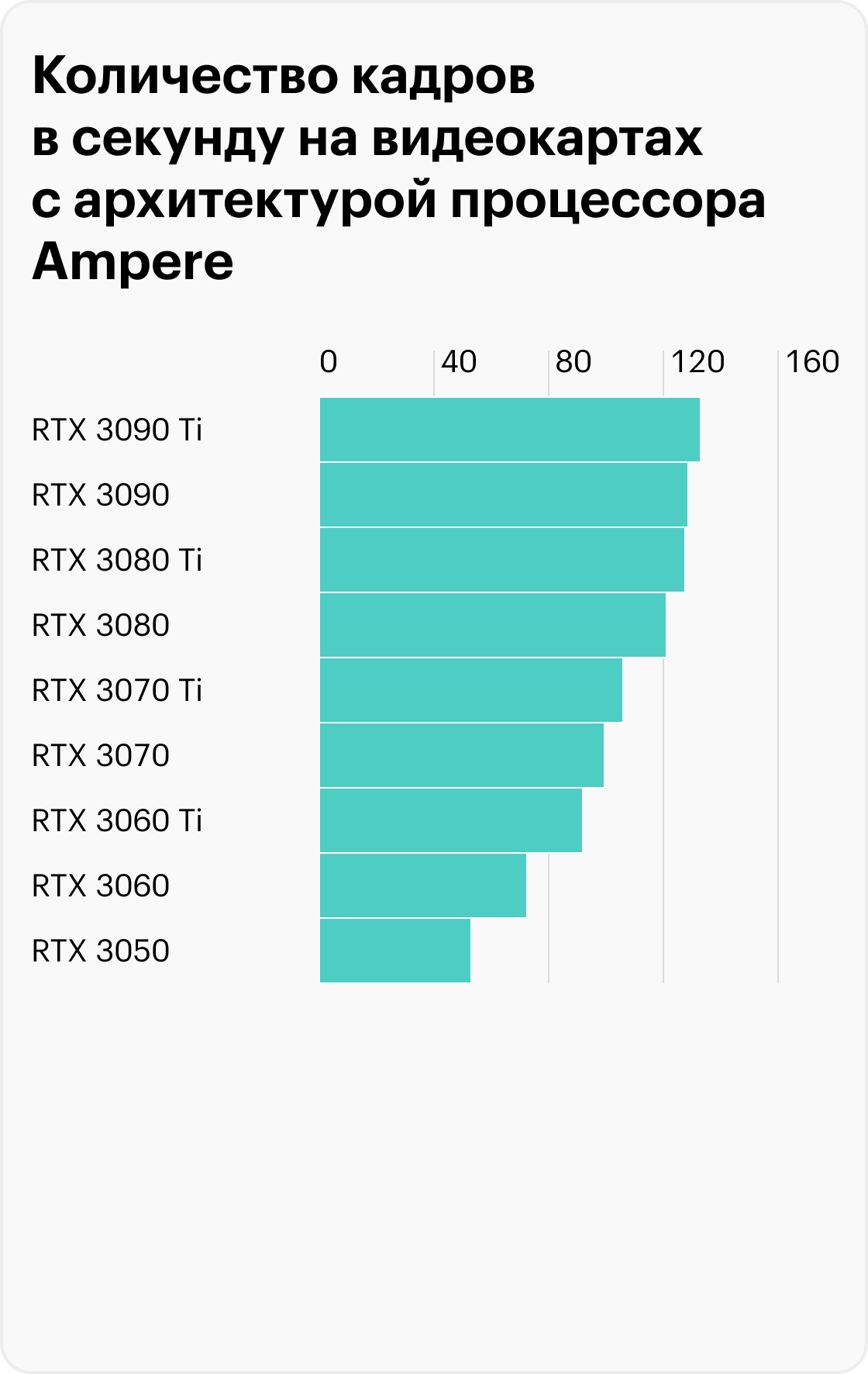
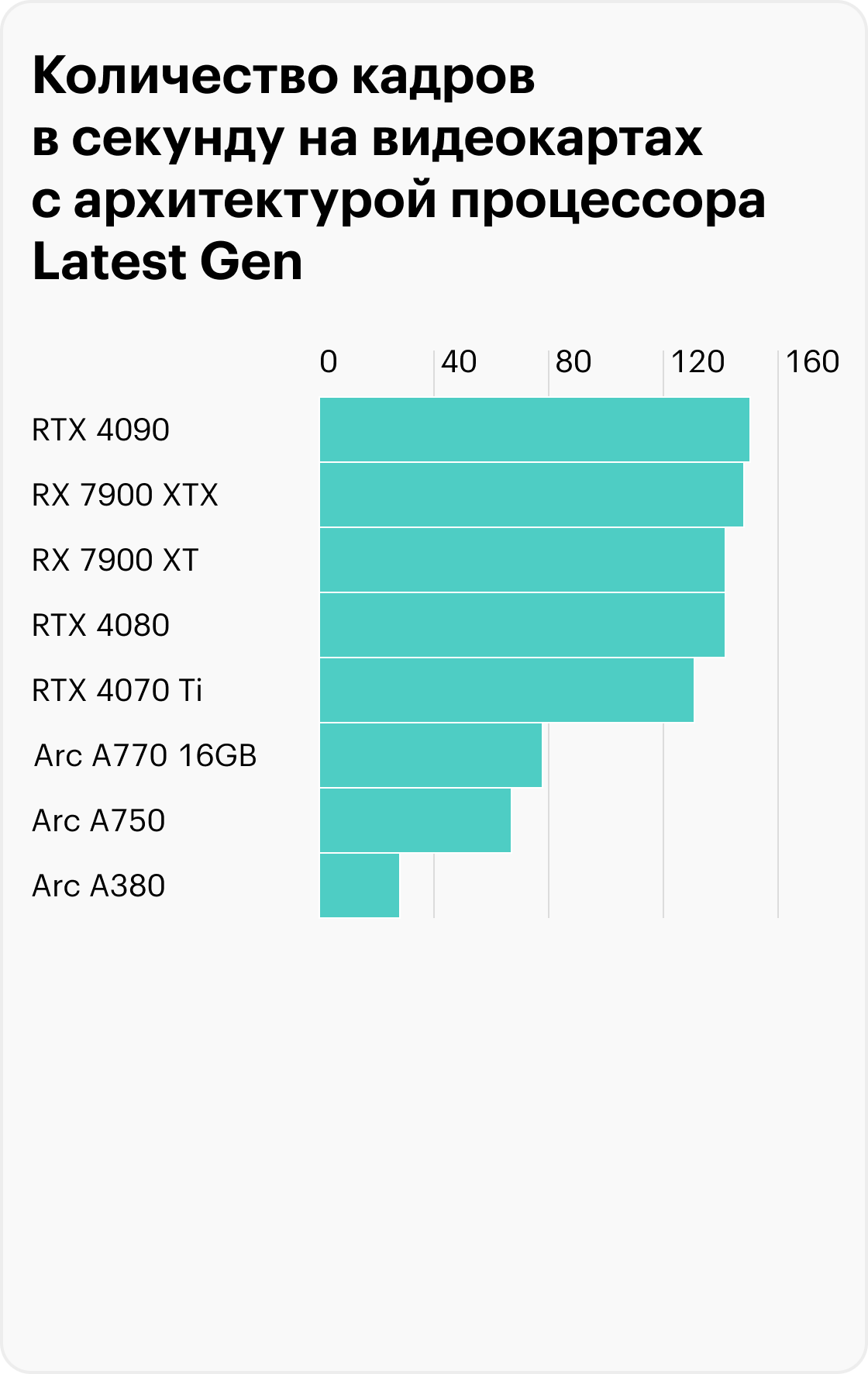
Впрочем, важно понимать, что старая линейка видеокарт — это еще и устаревшие технологии. RTX 3060, может, и слабее RTX 2080, но технически более совершенна. Да и устройства с RTX 2080 запросто могут оказаться дороже.
Во-вторых, в случае с ноутбуками недостаточно просто выбрать устройство с подходящей видеокартой. Нередко производители искусственно ограничивают мощность видеочипа. Делается это не из злого умысла: если инженеры делают очень тонкий ноутбук, то уместить внутри него мощную систему охлаждения, которая справится со всеми горячими компонентами, не получится.
Приходится ограничивать максимальное количество электричества, подаваемого на видеокарту. Таким образом она выделяет меньше тепла, чтобы вентиляторы могли эффективно выгонять из устройства лишний жар. Это напрямую влияет на производительность. Для указания, сколько энергии система отдает тому или иному компоненту, используется значение TDP, вычисляемое в ваттах.
До недавнего времени Nvidia требовала от всех сторонних производителей указывать, что именно за видеокарта стоит в устройстве. Для этого использовалась маркировка Max-Q — ей обозначались менее мощные устройства. К сожалению, сегодня такого требования нет. Это приводит к тому, что два устройства с идентичным железом могут показывать разные показатели в играх.
Возьмем для примера два ноутбука: HP Omen 15-en1030ur и XMG Neo 15 (не продается в РФ официально). У устройств одинаковая не только видеокарта, но и процессор, количество оперативной памяти и даже вес. Все указывает на то, что производительность должна быть очень похожей. Тем не менее TDP видеокарты в устройстве от HP на 25 ватт ниже, чем у XMG, что выливается в заметную разницу в количестве кадров в секунду в играх.
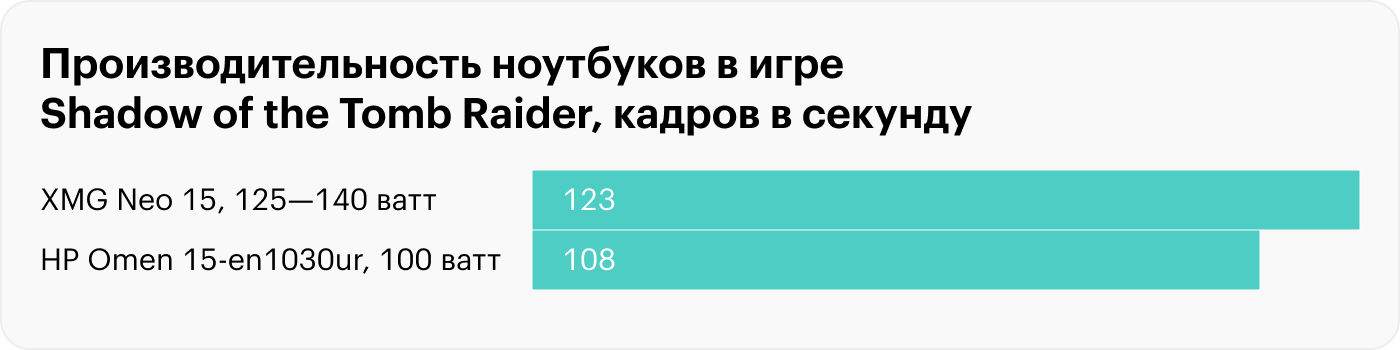
То есть если вы заинтересованы в покупке самой оптимальной модели ноутбука, перед покупкой придется ознакомиться с детальными техническими характеристиками — найти все ограничения, просмотреть тесты. Как правило, все это есть у техноблогеров — таких, как Jarrod’sTech, Pro Hi-Tech или Linus Tech Tips.
Теперь важно понять, какая производительность вам нужна. Какое количество кадров в секунду (FPS) будет для вас комфортным? Когда вы будете готовы заменить устройство на новое, более мощное? Эти вопросы нужно держать в голове, ведь ноутбук — это готовое решение, и заменить в нем видеокарту, как в настольном ПК, в большинстве случаев не получится.
Если вам необходима максимальная производительность, стоит обратить внимание на ноутбуки с RTX 4090 (24 Гб) и RTX 4080 (16 Гб) — или на модели с их аналогом от AMD, RX 7000M (8 Гб). За них придется отдать не менее 200 000 ₽, если получится найти их в продаже: в России найти такие сложнее. Тем не менее они останутся актуальными ближайшие несколько лет.
- Например, RTX 4080 в недавней Call Of Duty: Modern Warfare 2 выдает 144 FPS на максимальных настройках графики в 4K. Если рассматривать 60 FPS как необходимый минимум, то RTX 4080 сейчас должно хватать с запасом.
RTX 4080 рассчитана на игру в разрешении 4K (UHD) — ее должно хватать для того, чтобы играть в современные релизы в 144 FPS на высоких настройках, но без трассировки лучей. Не забудьте, что для игр в 144 FPS и 4К нужен соответствующий монитор. В самых свежих моделях об этом можно не беспокоиться, но в линейках максимально производительных игровых ноутбуков за последние три года были и модели с экраном на 1440р (QHD).
Если вы готовы идти на некоторые компромиссы, но хотите, чтобы игры выглядели хорошо сегодня, то можно опуститься на одну ступень ниже: RTX 3060 (6 Гб) или старшие версии линеек прошлого поколения — например, RTX 2080 (8 Гб). В случае с видеокартами предыдущих лет будьте осторожны: как я уже говорил, за устройства с ними легко переплатить.
С таким железом для достижения в играх высокого FPS — от 60 кадров в секунду и более — придется незначительно снизить настройки графики, но и в этом случае картинка все еще будет очень достойная. Ноутбуки с RTX 3060 сегодня можно найти в пределах 75 000 ₽.
Все, что слабее описанных выше карт, — очень серьезный компромисс, который вынудит снижать настройки графики в новейших играх уже сегодня. Дважды подумайте, стоит ли экономить в этом случае. Уже через пару лет видеокарты с RTX 3050 (4 Гб) могут окончательно потерять актуальность — и для игр придется покупать новый ноутбук. Но если вы собираетесь играть только в нетребовательные игры (Dota 2, игры Wargaming, Overwatch, Counter-Strike: Global Offensive), то это вполне рабочий вариант.
Важно также определиться с производителем видеокарты. Сегодня рынок представляют две компании: Nvidia и AMD.
В сообществе игроков считается, что первые справляются со своей задачей лучше вторых — а показатели производительности в бенчмарках и играх, как правило, это подтверждают. В частности, мощнейшая из актуальных мобильных видеокарт от Nvidia, RTX 4090, обгоняет флагманский чип AMD RX 7000M в большинстве недавних игр.
Еще одно преимущество чипов от Nvidia — это отдельные вычислительные ядра для рейтрейсинга и тензорных вычислений. Первые эффективнее просчитывают движение света в играх по технологии RTX. Вторые нужны для корректной работы другой технологии, DLSS, — она позволяет запускать игры в меньшем разрешении, но без потери визуального качества. DLSS есть только на чипах Nvidia линейки RTX.
Это не только значительно увеличивает количество кадров в секунду, но и помогает играм работать в желаемом разрешении: например, ноутбук не «тянет» нативные 2160p, а благодаря DLSS он справится с нагрузкой. Таким образом, технология может потенциально сделать любой ноутбук актуальным на больший срок. Раньше если устройство переставало поддерживать достойную производительность в играх, его приходилось менять. Сегодня достаточно включить DLSS, чтобы даже неподъемные для железа ноутбука игры показывали более комфортное количество кадров в секунду.
Но это не означает, что ноутбук с чипом от AMD — заранее плохой выбор. У актуальных моделей компании хорошая производительность. К тому же у AMD есть свой аналог DLSS под названием FidelityFX Super Resolution. Он не требует отдельных тензорных ядер и при этом справляется со своей задачей почти так же хорошо, как и конкурент.
Единственное, что важно помнить, — желательно покупать видеочип AMD в связке с процессором той же компании. Это сделает возможной работу двух эксклюзивных для AMD технологий: Smart Access Memory и SmartShift. Если вкратце, они направлены на то, чтобы компоненты устройства лучше работали в связке друг с другом.
К сожалению, сейчас они не демонстрируют большой эффективности, но в будущем это может поменяться. Если так случится, будет обидно, что вы не сможете использовать весь потенциал железа из-за неправильного подбора компонентов.
Запомнить: как выбрать видеокарту
Пункт получился объемным — для закрепления я перечислил все основные тезисы по выбору видеокарты:
- Ноутбук — это готовый продукт. Заменить видеокарту со временем, как на ПК, в большинстве случаев не получится.
- Не всегда чем больше цифра в названии, тем лучше: видеокарты из прошлогодних линеек могут оказаться мощнее актуальных, но и модели с ними дороже.
- Нередко производители ограничивают мощность видеокарты в своих моделях, чтобы ноутбуки не перегревались. Из-за этого устройства с аналогичными чипами могут показывать разную производительность. Желательно заранее узнать TDP видеочипа.
- Обращайте внимание на производителя видеокарты и подбирайте модель под свои нужды.
- Нельзя полагаться на одни лишь характеристики — смотрите, как показал себя ноутбук в тестах и обзорах.
Процессор
С выбором видеокарты нюансов больше всего, а дальше становится значительно проще.
Ошибиться с выбором процессора сегодня сложно по двум причинам. Во-первых, актуальные модели зачастую продаются с актуальными процессорами, так что выбирать между поколениями не придется.
Во-вторых, процессоры устаревают медленнее, чем видеокарта. Это значит, что любая актуальная модель продемонстрирует приемлемые результаты и будет хорошо служить игроку еще много лет. Это касается в том числе моделей прошлого поколения.
Безусловно, более дорогие флагманские модели будут выдавать показатели лучше, но переплата не стоит такой незначительной надбавки в производительности.
То, что я описал выше, актуально лишь для игр. Если вы подбираете себе ноутбук для рабочих задач — рендера, графики, стоит обратить внимание на старшие модели актуального поколения.
Процессоры для потребительских ноутбуков сегодня производят Intel и AMD. Многие игроки считают, что решения от AMD в последние годы лучше, но это не всегда соотносится с тестами: мобильные процессоры Intel 12-го поколения в среднем лучше справляются с играми, чем AMD Ryzen 7000-й серии. Поэтому если вы заинтересованы лишь в игровой производительности, то есть смысл обратить внимание на Intel.
Однако нужно помнить, что современные процессоры Intel очень требовательны к энергии. Для максимальной производительности им необходим «жирный» TDP, с которым справится далеко не каждая система охлаждения. Поэтому если вы решите купить устройство с i7 или i9 — флагманскими версиями процессоров актуального 12-го поколения, нужно удостовериться, что ноутбук сможет их достойно обслужить
Для этого вновь придется обратиться к обзорам в интернете. В идеале — найти результаты стресс-теста, специально нагружающего процессор на 100%, например AIDA64. Если устройство после длительного тестирования демонстрирует стабильную производительность и температура ядра не поднимается выше критических значений — +90…95 °C, все хорошо.
В ином случае вам не удастся избежать «троттлинга» — состояния, при котором компоненты разогреваются настолько сильно, что система вынуждена резко ограничивать производительность во избежание перегрева.
Что касается Ryzen, то это хорошие процессоры, которые демонстрируют достойную производительность. К тому же у них есть важное преимущество для тех, кто часто использует ноутбук без подключения к источнику питания. Процессоры AMD более энергоэффективны, чем Intel: при прочих равных заряд ноутбука с Ryzen протянет дольше.
Также стоит помнить, что актуальные процессоры Ryzen очень хорошо работают при низком TDP. Когда система выделяет компонентам мало энергии — при работе от аккумулятора или в «тихом режиме», который пользователь может включить вручную, решения от AMD вырываются вперед как в рабочих задачах, так и при игре.
Вывод напрашивается сам: если вам важна компактность и вы собираетесь часто использовать ноутбук в режиме работы от батареи, стоит взять Ryzen. Если же для вас важна исключительно производительность, есть смысл присмотреться к 11-му поколению процессоров Intel.
Диагональ экрана и компактность
Выбор подходящей диагонали экрана — это в первую очередь вопрос предпочтения. Чаще всего выбор покупателя ограничивается двумя вариантами — 15,6 или 17 дюймов.
У 17-дюймового ноутбука больше экран, но он вряд ли влезет в рюкзак среднего размера. Также, как правило, 17-дюймовые устройства стоят дороже.
С другой стороны, если вы планируете работать на ноутбуке и берете модель с высоким разрешением экрана — QHD и выше, большая диагональ поможет расположить в программе для монтажа несколько «дорожек» в зоне видимости — так намного комфортнее заниматься большими проектами.
Отдельно стоит отметить разные варианты для «зарядников». Современные игровые ноутбуки по умолчанию поставляются в комплекте с зарядками с объемными блоками питания, которые нередко весят больше килограмма. Это необходимость: лишь такие блоки могут обеспечить хорошее питание для мощного железа.
Если для вас важна компактность, стоит присмотреться к ноутбукам с дополнительным разъемом Type-C: он избавит вас от необходимости повсюду таскать с собой эти большие блоки, ведь небольшой зарядки от смартфона будет достаточно.
Питания от нее не хватит во время игры, когда девайс нагружен на 100%: в этом случае ноутбук либо будет работать не на полную мощность, либо продолжит разряжаться. Но Type-C вполне достаточно для офисной работы.
К примеру, мне хватало разъема Type-C, чтобы целый день работать над проектом в Unreal Engine 4. А для офисной работы он и вовсе может не пригодиться: ноутбук не будет быстро разряжаться.
Не стоит отметать варианты с большой толщиной. Конечно, все хотели бы найти мощный ноутбук толщиной с современные Макбуки, но таких не бывает. Толщина, как правило, неразрывно связана с системой охлаждения, поэтому тонкие ноутбуки нередко страдают от перегрева — и, как следствие, выдают плохие результаты по производительности. Желательно, чтобы толщина была не меньше 25 мм.
Матрица
Значение имеет не только размер матрицы, но и ее качество. В первую очередь нужно обратить внимание на разрешение. Для игроков это важный аспект, так как количество пикселей сильно влияет на нагрузку видеокарты.
В случаях, когда игра сильно упирается в производительность видеочипа, повышение разрешения может кратно уменьшить количество кадров. Поэтому покупать ноутбук с разрешением выше FullHD стоит лишь в связке с мощной видеокартой.
Другой важный для игроков параметр — это частота обновления дисплея. Сегодня на рынке наиболее распространены три популярных «герцовки»: 60, 144 и 240. 60 Гц стоит рассматривать, когда ноутбук не очень мощный. 144 Гц — это новый стандарт для игровых ноутбуков: такие дисплеи есть почти на всех современных моделях с видеокартами уровня RTX 3070 и 3080.
Во многих современных играх количество кадров в секунду поднимается выше 60, поэтому от 144 Гц есть толк. К тому же даже за пределами игр в системе 144 Гц ощущаются плавнее привычных 60 Гц. Использовать ноутбук с таким монитором для повседневных задач очень приятно.
240 Гц и выше, как правило, перебор для геймера. Такое значение нужно лишь киберспортсменам — в многопользовательских играх важна скорость реакции.
Также очень важно обратить внимание на тип матрицы. В ноутбуках можно встретить три опции: TN, IPS или IPS-подобные, а также OLED.
Первый тип сегодня встречается не так часто, и это хорошо. Советовать TN-матрицу не стоит никому из-за плохой цветопередачи и маленького угла обзора — если смотреть на такие экраны под углом, значительно пропадает яркость и количество деталей. Сидеть за такими устройствами приходится в строго определенном положении.
В IPS и OLED же таких недостатков нет. IPS — это «классика» современных дисплеев, и большинство ноутбуков предлагают именно такую матрицу. Она совмещает в себе хорошую цветопередачу и достойную яркость.
OLED же нередко критикуют за относительно невысокую яркость, которая не позволит комфортно использовать ноутбук на улице. Но вместе с этим у таких матриц очень высокая контрастность и хорошая цветопередача, поэтому смотреть контент на них — одно удовольствие. Отдельно пользователи OLED отмечают эталонный черный цвет, из-за которого контрастные сцены выглядят очень хорошо. OLED-дисплеи часто ставят в профессиональные ноутбуки для работы с фото и видео.
Вне зависимости от того, какой тип матрицы нравится вам больше, перед покупкой нелишним будет изучить более детальные характеристики экрана. В частности нас интересует пиковая яркость и цветовой охват. Они позволят понять, насколько красивой будет картинка на мониторе, а также насколько комфортно на нее смотреть.
Например, если вы планируете использовать ноутбук на улице, из-за низкой яркости в солнечный день на устройстве можно ничего не увидеть. В таких случаях необходимо подыскать ноутбук с яркостью не менее 450 нит. Для домашнего использования требования менее жесткие: 250—300 нит будет достаточно. К сожалению, эти детали редко указывают в спецификациях устройств, поэтому здесь тоже придется обратиться к тестам блогеров.
Существует множество различных стандартов для измерения цветового охвата дисплеев. Чаще всего можно встретить sRGB — такой аббревиатурой отмечается часть всего видимого спектра человеческого глаза.
На картинке видно, насколько много цветов покрывает sRGB: залитая цветом большая фигура — это все цвета, которые может увидеть человек, а треугольники внутри — различные стандарты, ограничивающие спектр.
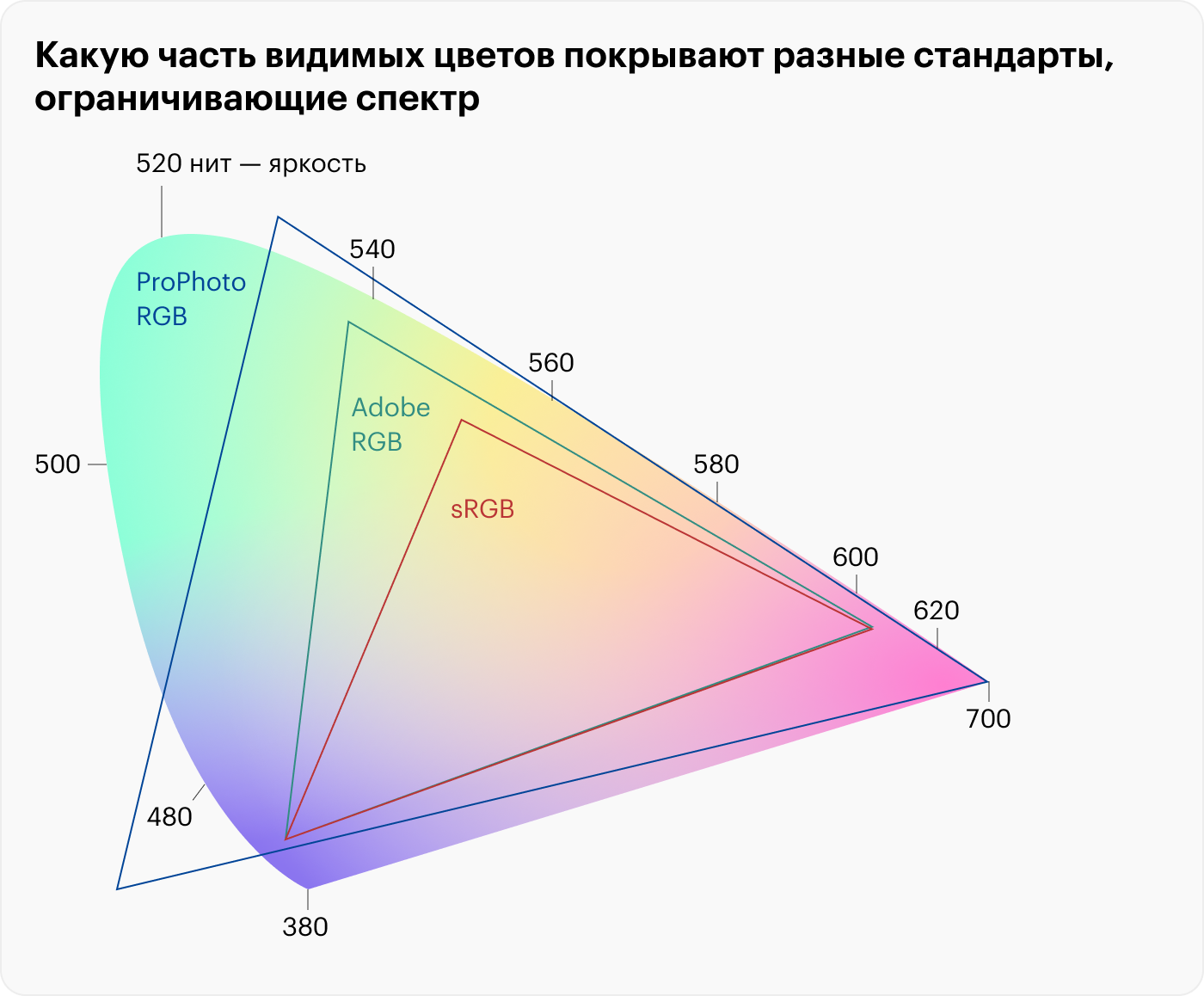
sRGB покрывает далеко не весь спектр видимых цветов, но его достаточно для того, чтобы с комфортом смотреть визуальный контент. Старайтесь искать модели с охватом, близким к 100% sRGB. Если же ноутбук вам нужен в том числе для цветокоррекции и обработки фото, придется смотреть на другие, более строгие стандарты. Например, на aRGB или Rec 2020.
Ну и самый важный момент — не забудьте перед покупкой посмотреть на ноутбук вживую. Проверьте, устраивает ли вас экран и цветопередача, достаточно ли вам контрастности. Например, дисплей может оказаться тусклым и блеклым, хотя заявлена на первый взгляд хорошая матрица IPS.
Оперативная и постоянная память
Еще один важный элемент игрового ноутбука — это оперативная память. Вообще, характеристик у нее довольно много, но главное, что стоит держать в голове, это размер и стандарт.
Количество памяти тоже играет важную роль. Сегодня для игр оптимальный объем — 16 Гб. Если «оперативки» меньше, этого будет не хватать не только для игр, но и для загруженного офисного использования.
А вот если вы используете ноутбук для рабочих задач — рендера, графического дизайна, в идеале стоит поискать устройство с 32 Гб памяти. Особенно это актуально для тех, кто запускает несколько ресурсоемких программ одновременно.
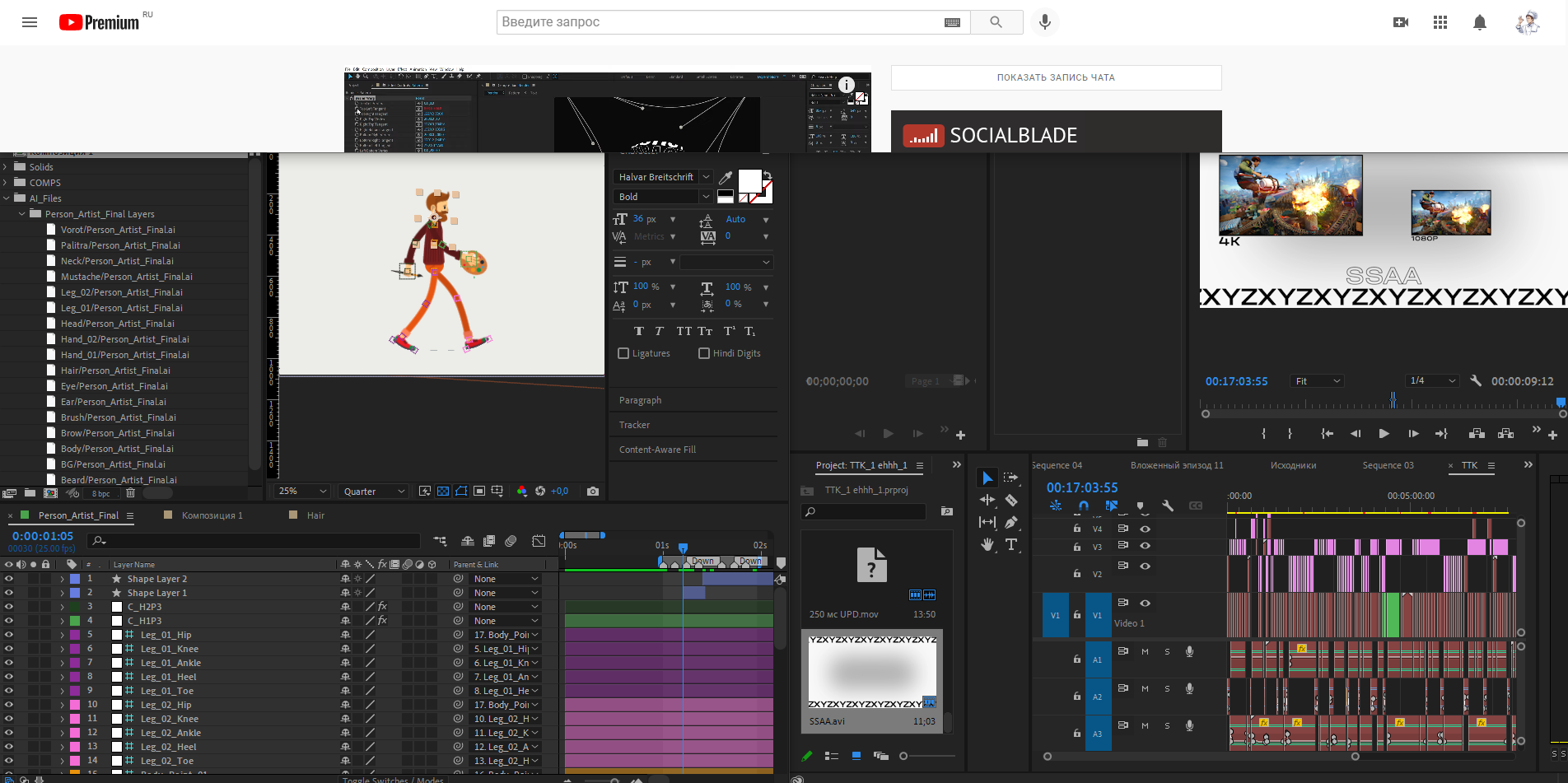
С постоянной памятью все довольно просто. Современный стандарт — быстрые SSD-диски. Тем не менее многие производители продолжают вставлять в свои ноутбуки медленные «винчестеры» типа HDD. Как правило, это влияет лишь на скорость загрузки игр и ОС, но в скором будущем это может измениться.
Свежие игровые консоли, PS5 и Xbox Series X, оснащены быстрыми SSD-накопителями, а значит, игровые студии будут все чаще рассматривать их как потребительский стандарт. Более того, некоторые разработчики начали указывать SSD как часть рекомендуемых системных требований.
А еще SSD значительно упрощает повседневное использование ноутбука за пределами игр: программы быстрее работают и запускаются, обновления быстрее ставятся, да и сама операционная система включается мгновенно.
Отдельно стоит отметить, что оперативная память и жесткий диск — единственные компоненты ноутбука, которые нередко можно заменить самостоятельно. Для этого нужно лишь, чтобы эти компоненты не были распаяны на материнской плате ноутбука.
Таким образом, если вы не хотите переплачивать за ноутбук с 32 Гб оперативной памяти, но допускаете, что в будущем она вам пригодится, стоит заранее уточнить, есть ли возможность апгрейда у конкретной модели. Некоторые производители даже создают отдельные крышки на задней панели (например, линейка Acer Nitro), чтобы для замены компонентов не пришлось снимать всю заднюю панель.

Клавиатура, тачпад и порты
Последнее, с чем нужно определиться при выборе ноутбука, — это клавиатура и количество портов. В обоих случаях все зависит от ваших предпочтений.
Чтобы понять, подходит ли вам та или иная клавиатура, желательно протестировать ее лично — чужие советы здесь могут лишь навредить. Кому-то нравится мягкий ход клавиш, кому-то нет. Тем не менее есть пара технических особенностей, которые нужно держать в голове.
Во-первых, равномерность нажатия длинных кнопок, таких как пробел или Shift. У некоторых некачественных ноутбуков мембрана, которая фиксирует нажатие, расположена так, что нажатие на самый край длинной клавиши не срабатывает. Проблема вроде и незначительная, но будет сильно раздражать, если вы много печатаете.
Во-вторых, наличие выделенного Numpad. Многие пользователи считают отдельный цифровой блок справа очень удобным. Его можно найти почти на любом ноутбуке с диагональю 17 дюймов, а в более компактные модели Numpad помещают не все производители. Обратите на это внимание.
Также стоит протестировать качество тачпада. Конечно, использовать его для игры вы не будете, но при офисной работе он может пригодиться. Самый важный критерий при выборе сенсорной панели — удобство нажатия. Оно должно сопровождаться четким, ярко выраженным щелчком. В ином случае использовать его будет не так приятно, а сами нажатия после длительной эксплуатации могут перестать фиксироваться по краям. Еще важно убедиться, что вам удобно нажимать на правую часть тачпада: мне неоднократно попадались модели, в которых правый клик активировался через раз.
С портами все проще. Заранее продумайте, как много внешних устройств вы собираетесь подключать к компьютеру. Если вы собираетесь иногда использовать ноутбук как полноценную замену настольному компьютеру, то, вероятно, необходимо подключить к нему внешнюю клавиатуру, мышь и монитор. В этом случае убедитесь, что у ноутбука есть порт HDMI для подключения отдельного дисплея.
Как я уже отметил ранее, нелишним будет и порт Type-C для использования маленьких зарядок при работе за пределами дома. Если вы фотографируете или просто используете SD-карты, то и для них в некоторых моделях есть отдельные слоты.
Как правило, сегодня порты располагаются по бокам компьютера. Тем не менее за последние годы стало более популярным альтернативное размещение — сзади, за монитором. На мой взгляд, такой вариант значительно более удобен, если вы подключаете сразу несколько устройств одновременно: провода «прячутся» за крышкой дисплея и не забивают рабочее пространство.
Сравнение производительности ноутбуков из разных ценовых категорий
| Acer Nitro 5 (RTX 3060 + Ryzen 7 5800H) | Lenovo Legion 5 (RTX 3060 + Ryzen 7 5800H) | ASUS ROG Strix G15 (RX 6800M + Ryzen 9 5900HX) | ASUS ROG Strix SCAR 17 (RTX 3080 + i9-12590Х) | |
|---|---|---|---|---|
| Red Dead Redemption 2 | 68 | 74 | 95 | 116 |
| Control | 70 | 84 | 96 | 109 |
| Cyberpunk 2077 | 60 | 68 | 79 | 89 |
Сравнение производительности ноутбуков из разных ценовых категорий
| Acer Nitro 5 (RTX 3060 + Ryzen 7 5800H) | |
| Red Dead Redemption 2 | 68 |
| Control | 70 |
| Cyberpunk 2077 | 60 |
| Lenovo Legion 5 (RTX 3060 + Ryzen 7 5800H) | |
| Red Dead Redemption 2 | 74 |
| Control | 84 |
| Cyberpunk 2077 | 68 |
| ASUS ROG Strix G15 (RX 6800M + Ryzen 9 5900HX) | |
| Red Dead Redemption 2 | 95 |
| Control | 96 |
| Cyberpunk 2077 | 79 |
| ASUS ROG Strix SCAR 17 (RTX 3080 + i9-12590Х) | |
| Red Dead Redemption 2 | 116 |
| Control | 109 |
| Cyberpunk 2077 | 89 |
Подводим итоги
- Больше всего внимания стоит уделить выбору видеокарты. Посмотрите на то, как она показывает себя в тестах: в бенчмарках и самих играх.
- С выбором процессора дела обстоят проще: они медленнее устаревают.
- Не скупитесь на оперативную память, иначе ноутбук рискует быстро потерять актуальность. Хорошо, когда модель подразумевает самостоятельный апгрейд.
- В ноутбуке может быть неплохое железо, но на всем остальном будто сэкономили — плохое качество сборки, некачественная матрица. Это компромиссы, на которые стоит идти, когда бюджета на покупку не так много.
- Обязательно смотрите обзоры с тестами: оттуда нередко можно узнать информацию, о которой не расскажет производитель.